今回は、LCD画面に何も映らなくなってしまったThinkPad X240の修理記録です。
ちなみに今回もMyマシンではなく、よその子です・・・
修理したい自分のマシンもあるのですが、後回しになっています。
不具合の症状
不具合状況としては、電源を入れてもLCD画面が真っ黒です。
パネルに光を当てたりして目を凝らして見ると何か表示されているようにも見えますが、微妙です。
試しにVGA端子から外部モニタに接続すると、問題なく表示されます。
単純にバックライト切れなら、予備のパネル(中古)と交換すればよいだけなので、すぐに解決できてありがたいのですが・・・
LCDパネル交換
まずは、手持ちの予備LCDパネルを接続して状況確認です。
LCDケーブルも予備(中古)があったので、セットで接続します。

が、状況は変わらず・・・真っ黒です。
これは、システムボードの不具合の可能性が高いです。
私の技術では修理不能かもしれません・・・
回路図の確認
残念ながら簡単には終わらなかったので、覚悟を決めて、システムボードの回路図を確認します。
LCDパネル行きの電源から見ていきます。
30ピンのLCDコネクター(J10)には、20Vと3.3Vが入っています。
ヒューズはそれぞれ、F7とF3です。

ボードビューで場所を確認します。
2つともLCD行きコネクターの裏側辺りです。
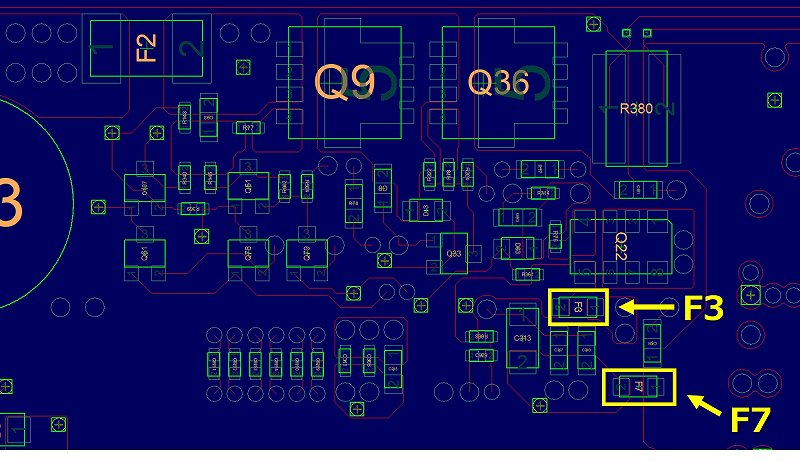
テスターで導通を確認すると、すぐに問題が見つかりました!
F7の導通がありません。
仮に電源を接続して確認すると、やはりF7の1次側は20Vありますが、2次側に電圧がありません。
ヒューズ切れです!
型番は「ERBRD3R00X」。
定格32V、3Aです。
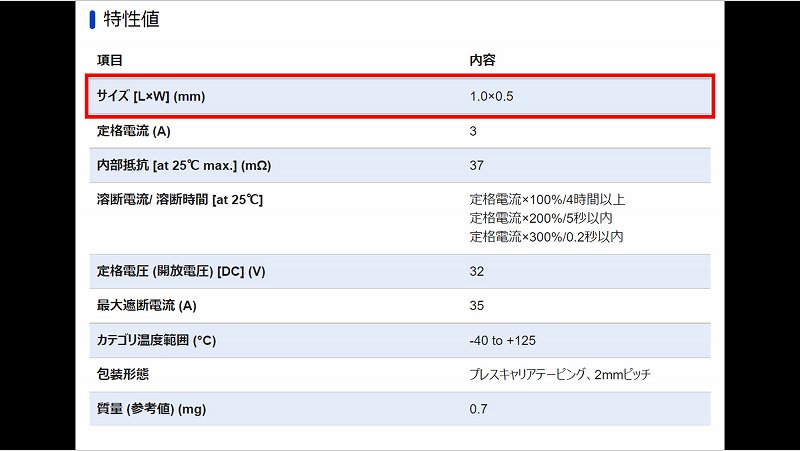
ということで、修理するにはヒューズを交換するしかないのですが、このヒューズの大きさは1mm×0.5mmです(呼称は、mm表記で「1005」、インチ表記で「0402」)。
私の(少ない)ハンダ付けの経験では、最小サイズです。
しかも、このサイズをハンダ付けするためのまともな道具を持っていません。
しかし、交換するしか方法がないので、さっさとアマゾンでヒューズを購入しました。
実際のシステムボードで見ると、この位置に実装されています。

拡大!

さらに、手持ちのおもちゃマイクロスコープで見ると、こんな感じです。
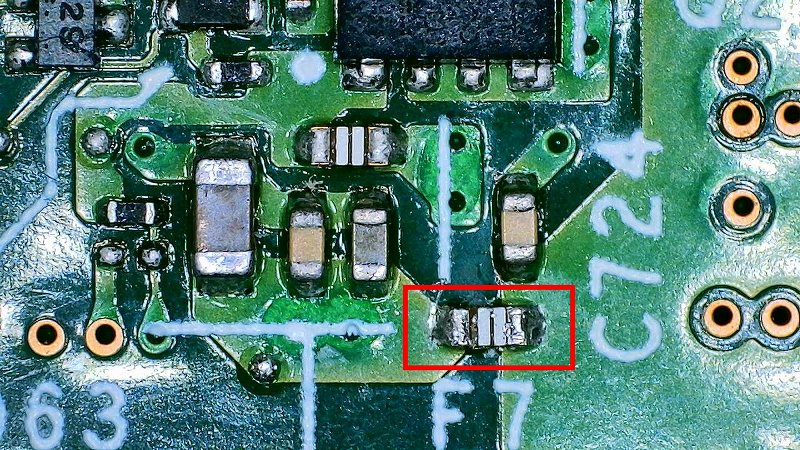
ちなみに今回は、このおもちゃマイクロスコープがけっこう活躍してくれました!
ヒューズ交換
まずは、切れているヒューズを取り外さないといけません。
が、これがなかなかうまく取れません。
もう一つハンダごてがあれば楽に取れると思うのですが・・・
まぁ、それは言い訳で、私の技術不足です。
さらに取り付けは、取り外し以上に時間が掛かりました。
なかなかうまくハンダがのらないし、うまくいったと思ったら位置が微妙にずれていたりして、焦りとイライラの作業でした。
そんな状態でしたので、写真撮影する余裕もなく、ほとんど記録が残っていません。
そして5個目のヒューズでやっとうまくいきました!
5個目というのは、最初の4個は作業中に紛失してしまいました。
作業中にちょっと目を離していると、もうありません・・・
探しても見つけれるような大きさのものではないので、諦めるしかありません。
下のマイクロスコープ写真はやっと仮付けできた時のもので、作業中の唯一の記録画像です。
何度もやり直したので、ソルダーレジストが剥がれてしまいました。
「F7」の文字も消えてなくなっています。

この後、追いハンダをして、ようやく完了しました(完了写真も撮影忘れ)。
まぁ、初めてにしては上出来でしょう!
動作確認
ヒューズが取り付いたので、電源を接続して通電確認です。
無事に2次側に20Vが出ました!

そして、LCDパネルを仮接続して電源を投入すると・・・映った~!
苦労した甲斐がありました。
あとは、元通りに組み付けて修理完了です!

お疲れ様でした。
まとめ
今回の作業のメインは、人生最小のチップ部品のハンダ付けでした。
技術不足は否めませんが、まともな道具もなく、作業環境もいい加減な場所だったので、とても時間が掛かりました。
仕上がり状態も「恥ずかしい」の一言ですが、とりあえず目的は達成できたので、よしとします!
今後のために、道具の調達と練習に励みます!
それと、今回の作業で使用した「おもちゃマイクロスコープ」ですが、結構活躍してくれました。
アマゾンで購入した安物ですが、画像はPC(USB接続)だけでなく、Wi-Fi接続でiPhoneやAndroidでも見ることができます。
性能については本物?のマイクロスコープとは雲泥の差ですが、趣味で使うのであれば十分使えます。
話はそれましたが、ホント今回は疲れました・・・
以上、修理記録でした。
↓ こちらもX240の修理記事です ↓
電源ONで即電源が落ちるX240をBIOS書き換えで修理した記録
↓ X13でもLCDパネル用電源ヒューズが飛んでました! ↓
X13 Gen1 ディスプレイエラー(コード:0288)修理記録
↓ X250もヒューズ切れ! ↓
また来た!画面表示しないThinkPad X250を修理した記録

コメント